
Η δημιουργία ενός γράφου στο Excel δεν είναι ούτε εύκολο ούτε διαισθητικό για τους άπειρους χρήστες. Ευτυχώς, υπάρχει ένα χαρακτηριστικό που ονομάζεται γρήγορη ανάλυση που μπορεί να δημιουργήσει γραφήματα, τραπέζια και πολλά άλλα με ένα κλικ.
Πρώτον, θα κάνουμε ένα γράφημα για να κατανοήσουμε καλύτερα τα δεδομένα μας. Σε αυτό το παράδειγμα, αυτός είναι ένας πίνακας των τύπων ποτών που αγοράζονται σε ένα φανταστικό εστιατόριο. Για να ξεκινήσετε, θα επιλέξουμε τα κελιά που θέλουμε να ομαδοποιήσουμε κάνοντας κλικ και σύροντας.
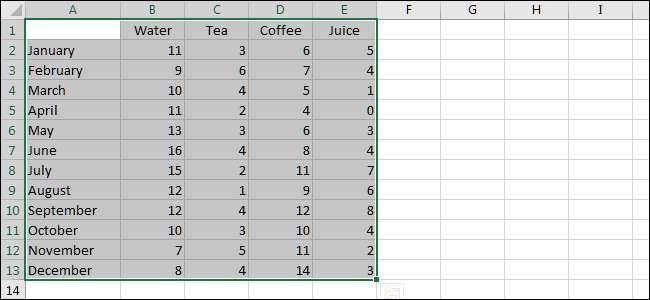
Στη συνέχεια, κάντε κλικ στο μικρό εικονίδιο "Γρήγορη ανάλυση". Θα το βρείτε στο κάτω δεξί μέρος των επιλεγμένων δεδομένων.
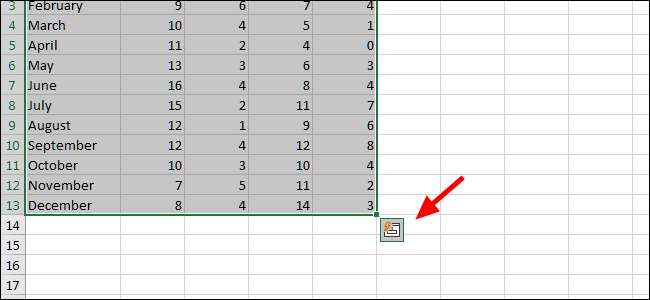
Από το αναδυόμενο παράθυρο, κάντε κλικ στην επιλογή "Μορφοποίηση". Αυτός είναι μόνο ένας από τους πολλούς τύπους ανάλυσης, αν και είναι ένα μεγάλο για να ξεκινήσετε με το φανταστικό παράδειγμα μας.
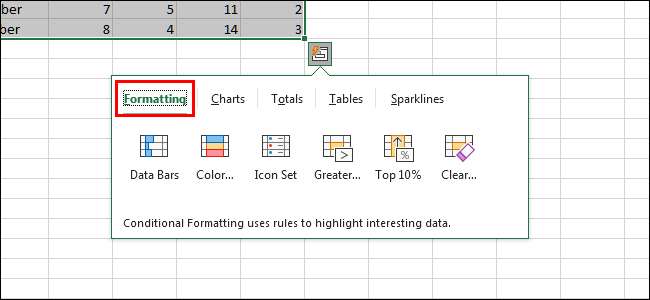
Μετακινήστε το δρομέα σε κάθε επιλογή για να το κάνετε προεπισκόπηση. Ας ρίξουμε μια πιο προσεκτική ματιά στις γραμμές δεδομένων.
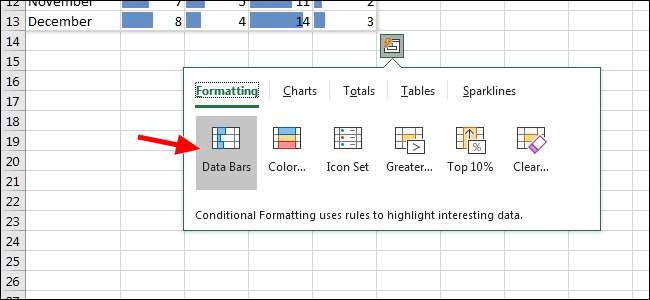
Αυτή η επιλογή, οι γραμμές δεδομένων, μετατρέπουν κάθε κελί σε μια γραμμή προόδου. Η υψηλότερη τιμή στον πίνακα μας καλύπτει το πλάτος του κυττάρου με κάθε επιπλέον γραμμή που κλιμακώνεται αναλογικά.

Η επόμενη απεικόνιση, η κλίμακα χρώματος, αλλάζει το χρώμα του κάθε κυττάρου ανάλογα με την αξία τους. Αυτό είναι, φυσικά, επεξεργάσιμο και αν προτιμάτε ένα διαφορετικό χρώμα.
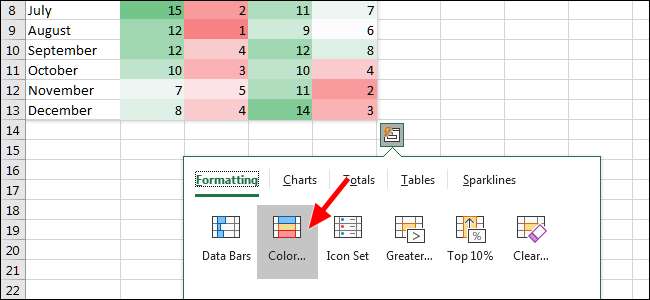
Η επιλογή Set Icon εμφανίζει ένα εικονίδιο δίπλα σε κάθε κελί. Αυτά μπορούν επίσης να προσαρμοστούν σύμφωνα με τις προτιμήσεις σας.
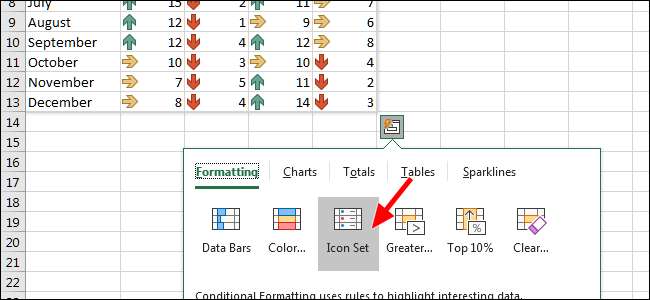
Για τη χρήση μας, θα επιλέξουμε διαγράμματα. Αυτό θα εισάγει μια γραφική παράσταση των δεδομένων που βασίζονται σε κείμενο.
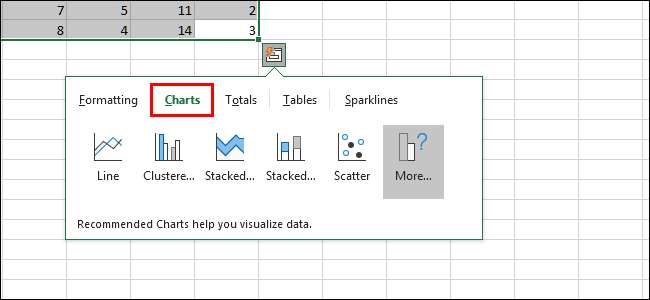
Κατά την επιλογή γραφημάτων, θα δείτε ότι υπάρχουν πολλές συστάσεις. Μπορείτε να επιλέξετε αυτό που ταιριάζει καλύτερα στις ανάγκες σας, αλλά θα κάνουμε κλικ στο στοίβα.
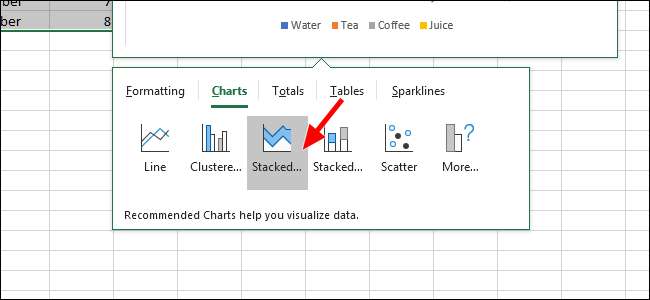
Μόλις δημιουργηθεί το διάγραμμα, τα δεδομένα μας είναι τώρα μια γραφική αναπαράσταση. Μπορούμε να το αλλάξουμε με το μέγεθος σύρτισοντας τις γωνίες.
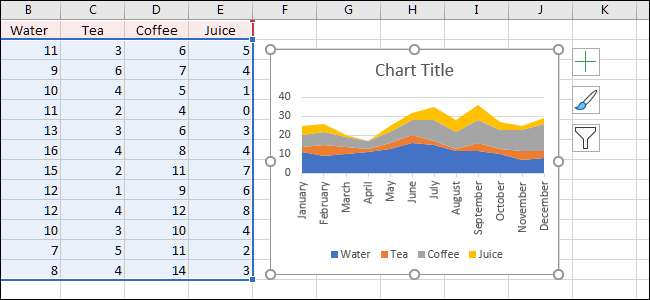
Πριν ξεχάσουμε, ας μετονομάουμε το αρχείο. Για να το κάνετε αυτό, κάντε διπλό κλικ στο όνομα του γραφήματος και πληκτρολογήστε σε μία από τις επιλογές σας.
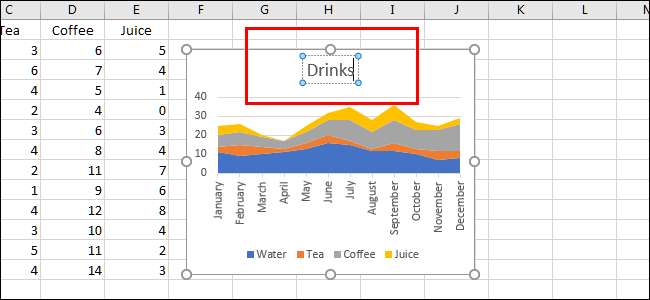
Ενώ το γράφημά μας είναι σχεδόν τέλειο όπως είναι, ας αλλάξουμε το χρώμα του καφέ, ώστε να ταιριάζει με το χρώμα που συχνά συνδέεται με αυτό: καφέ. Για να το κάνετε αυτό, κάντε δεξί κλικ οπουδήποτε μέσα σε αυτή την περιοχή χρωμάτων στο διάγραμμα για να εμφανιστεί μερικές νέες επιλογές.
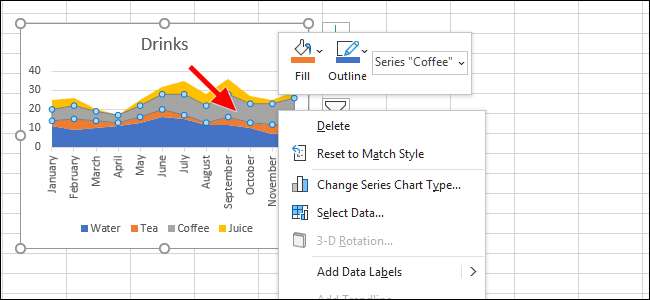
Για να επιλέξετε το χρώμα σας, κάντε κλικ στην επιλογή "Γεμίστε", στη συνέχεια, επιλέξτε το επιθυμητό δείγμα.
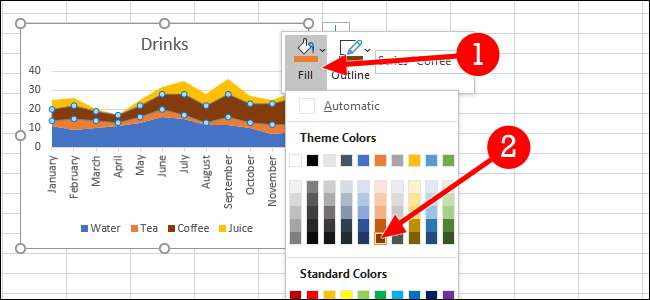
Θα μπορούσαμε σίγουρα να σταματήσουμε εδώ, αλλά τι αν θέλαμε να μάθουμε το σύνολο κάθε τύπου ποτού που πωλήσαμε φέτος; Πρώτον, θα επιλέξουμε ξανά τα δεδομένα.
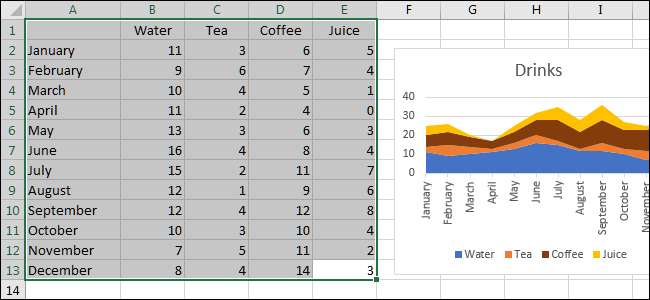
Στη συνέχεια, κάντε κλικ στο κουμπί Γρήγορη ανάλυση. Αυτή τη φορά, θα επιλέξουμε την καρτέλα "Σύνολο" και στη συνέχεια να επιλέξετε "Sum".
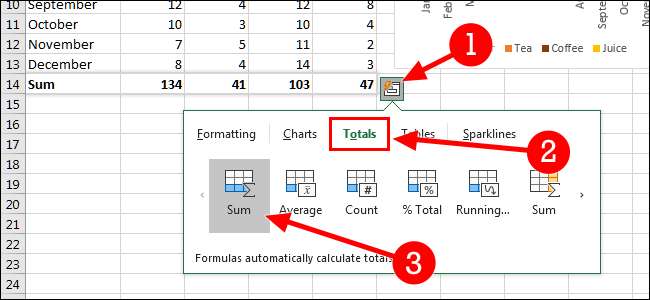
Και τώρα, έχουμε αλλάξει την οπτικοποίησή μας για να συμπεριλάβουμε το σύνολο κάθε τύπου που πωλείται. Εκτός από τα μηνιαία σύνολα μας, έχουμε τώρα το άθροισμα και των 12 μηνών για κάθε τύπο ποτού.
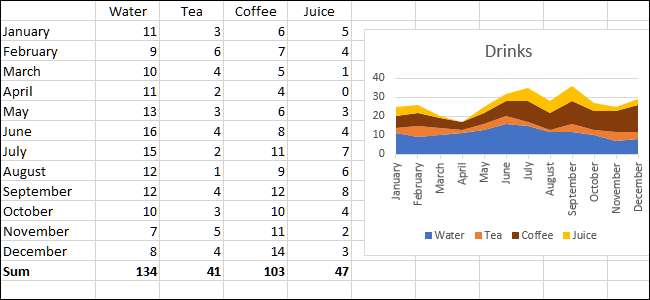
Υπάρχουν διάφοροι τρόποι με τους οποίους μπορείτε να χρησιμοποιήσετε τη λειτουργία γρήγορης ανάλυσης του Excel, αν και αυτό θα πρέπει να ξεκινήσετε. Είναι σίγουρα ένα χαρακτηριστικό που μαθαίνεται καλύτερα από τον πειραματισμό με διαφορετικούς τύπους οπτικοποιήσεων.







